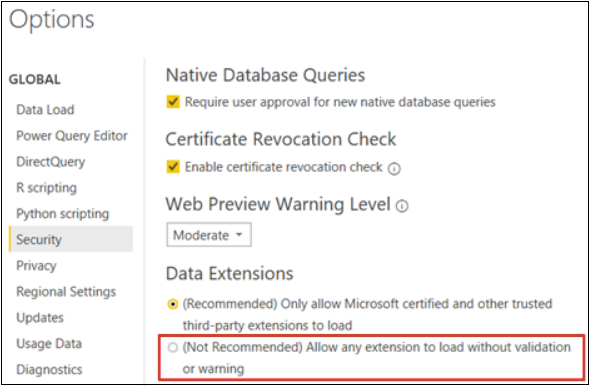72/152
Διαμόρφωση ενός Περιβάλλοντος Microsoft Power BI για την ενοποίηση του Oracle Analytics Cloud (Προεπισκόπηση)
Διαμορφώστε το περιβάλλον σας για να ενοποιήσετε το Microsoft Power BI Desktop με το Oracle Analytics Cloud ώστε να μπορείτε να αναλύετε δεδομένα από το Oracle Analytics Cloud.
Πριν ξεκινήσετε, χρησιμοποιήστε το Oracle Analytics Model Administration Tool για να δημιουργήσετε ένα μοντέλο δεδομένων στο Oracle Analytics Cloud ώστε να μπορείτε να έχετε πρόσβαση στις περιοχές θέματος και στους πίνακες στο επίπεδο παρουσίασης.
- Εγκαταστήστε το Microsoft Power BI Desktop.
Εγκαταστήστε την ελάχιστη απαιτούμενη έκδοση. Βλ. Προϋποθέσεις για την ενοποίηση του Microsoft Power BI (Προεπισκόπηση).Αφού την εγκαταστήσετε, διαμορφώστε αυτές τις ρυθμίσεις:
- Στο Power BI Desktop, μεταβείτε στις Επιλογές και ρυθμίσεις.
- Κάτω από την ενότητα ΚΑΘΟΛΙΚΕΣ, επιλέξτε Ασφάλεια, έπειτα κάτω από την ενότητα Επεκτάσεις δεδομένων, επιλέξτε (Δεν συνιστάται) Επιτρέπεται η φόρτωση οποιασδήποτε επέκτασης χωρίς επικύρωση ή προειδοποίηση.
- Κάτω από την ενότητα "ΚΑΘΟΛΙΚΕΣ", επιλέξτε Φόρτωση δεδομένων και ορίστε την τιμή Χρήση μέγιστης μνήμης ανά ταυτόχρονη αξιολόγηση (MB) με βάση τη διαθέσιμη μνήμη στον υπολογιστή σας.
Συμβουλή: Για να μάθετε πόση μνήμη έχει διαθέσιμη ο υπολογιστής σας, τοποθετήστε τον δείκτη του ποντικιού πάνω από το εικονίδιο πληροφοριών (i) δίπλα στην επιλογή Χρήση μέγιστης μνήμης ανά ταυτόχρονη αξιολόγηση (MB).
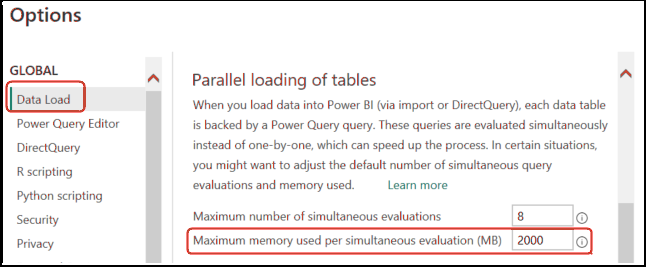
.png'' - Κάτω από την ενότητα "ΤΡΕΧΟΝ ΑΡΧΕΙΟ", επιλέξτε Φόρτωση δεδομένων και επιλέξτε Ενεργοποίηση παράλληλης φόρτωσης πινάκων.
- Εγκαταστήστε τα Oracle Analytics Client Tools στο ίδιο περιβάλλον με το Microsoft Power BI Desktop.
- Μεταβείτε στη διεύθυνση:
- Κάντε κλικ στην επιλογή Oracle Analytics Client Tools <Μήνας-Έτος> Ενημέρωση για να μεταβείτε στη σελίδα Oracle Software Delivery Cloud. Στη συνέχεια, επιλέξτε την πιο πρόσφατη έκδοση.
- Κάντε κλικ στο κάτω βέλος Πλατφόρμες, επιλέξτε Microsoft Windows x64 (64 bit) και έπειτα κάντε κλικ εκτός της αναπτυσσόμενης λίστας ή πατήστε το Enter.
- Στη στήλη "Λογισμικό" του πίνακα, βεβαιωθείτε ότι είναι επιλεγμένο το
Oracle Analytics Client...και καταργήστε την επιλογή των άλλων αρχείων ZIP (για παράδειγμα, τοWindows Data Gateway...). - Αποδεχτείτε τη συμφωνία αδειοδότησης της υπηρεσίας Oracle Cloud Service.
- Κάντε κλικ στην επιλογή Λήψη για να εκκινήσετε το Oracle Download Manager και ακολουθήστε τις οδηγίες στην οθόνη.
- Αποσυμπιέστε το αρχείο λήψης ZIP για να εξαγάγετε το αρχείο προγράμματος εγκατάστασης
setup_bi_client-<αναγνωριστικό-ενημέρωσης>-win64.exe. - Κάντε διπλό κλικ στο αρχείο
setup_bi_client-<αναγνωριστικό-ενημέρωσης>-win64.exeγια να ξεκινήσετε το πρόγραμμα εγκατάστασης. - Ακολουθήστε τις οδηγίες που εμφανίζονται στην οθόνη.
- Στο ίδιο περιβάλλον, πραγματοποιήστε λήψη και εγκατάσταση του συνδέσμου Power BI για το Oracle Analytics Cloud.
- Μεταβείτε στη διεύθυνση:
- Κάντε κλικ στον δεσμό λήψης για το Oracle Analytics Cloud Connector for Microsoft Power BI για να μεταβείτε στη σελίδα Oracle Software Delivery Cloud. Στη συνέχεια, επιλέξτε την πιο πρόσφατη έκδοση.
- Κάντε κλικ στο κάτω βέλος Πλατφόρμες, επιλέξτε Microsoft Windows x64 (64 bit) και έπειτα κάντε κλικ εκτός της αναπτυσσόμενης λίστας ή πατήστε το Enter.
- Στη στήλη "Λογισμικό" του πίνακα, βεβαιωθείτε ότι είναι επιλεγμένο το
Oracle Analytics Power BI Connector...και καταργήστε την επιλογή των άλλων αρχείων ZIP (για παράδειγμα, τοWindows Data Gateway...). - Αποδεχτείτε τη συμφωνία αδειοδότησης της υπηρεσίας Oracle Cloud Service.
- Κάντε κλικ στην επιλογή Λήψη για να εκκινήσετε το Oracle Download Manager και ακολουθήστε τις οδηγίες στην οθόνη.
- Στον τοπικό υπολογιστή σας, δημιουργήστε έναν φάκελο
\Power BI Desktop\Custom Connectorsστη διαδρομήC:\Users\<username>\Documents\.Για παράδειγμα,C:\Users\<username>\Documents\Power BI Desktop\Custom Connectors. - Αντιγράψτε το ληφθέν OracleAnalyticsCloud-x.x.x.mez στον φάκελο
\Power BI Desktop\Custom Connectors. - Κάντε έναρξη ή επανεκκίνηση του Microsoft Power BI Desktop.